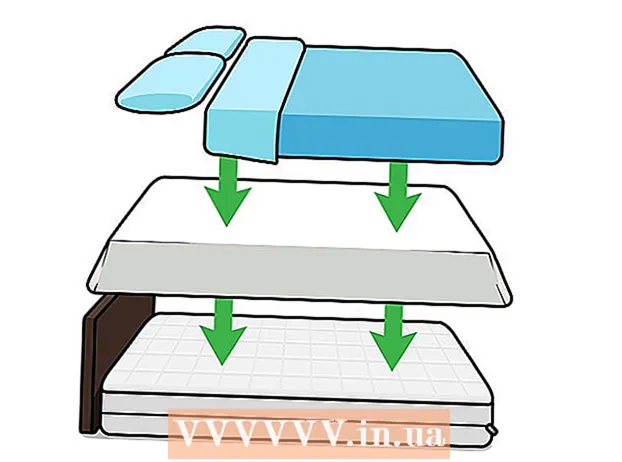Автор:
Eric Farmer
Дата Створення:
10 Березень 2021
Дата Оновлення:
1 Липня 2024

Зміст
Зазвичай для перегляду роликів на YouTube необхідно Інтернет-з'єднання, але за допомогою сторонніх додатків їх можна подивитися і в автономному режимі. Якщо ви хочете подивитися відео з YouTube на своєму iPad, встановіть сумісної програми з App Store, за допомогою якого можна скачати ролики і запустити їх в офлайні.
кроки
 1 Перейдіть на сторінку App Store на своєму iPad.
1 Перейдіть на сторінку App Store на своєму iPad. 2 Вбийте в пошук фразу «завантажувач відео» і скачайте додаток, сумісний з відео на YouTube. На даний момент ІТ-експерти рекомендують використовувати додаток «Video Downloader Lite Super», розроблену Джорджем Янгом, так як воно поширюється на безкоштовній основі і не містить реклами і спливаючих вікон.
2 Вбийте в пошук фразу «завантажувач відео» і скачайте додаток, сумісний з відео на YouTube. На даний момент ІТ-експерти рекомендують використовувати додаток «Video Downloader Lite Super», розроблену Джорджем Янгом, так як воно поширюється на безкоштовній основі і не містить реклами і спливаючих вікон. - Якщо для завантаження програми на iPad ви використовуєте iTunes, встановлений на комп'ютері, ви зможете знайти сторінку додатка Video Downloader Lite Super за наступною адресою: https://itunes.apple.com/am/app/video-downloader-lite-super/id661041542 ? mt = 8.
 3 Коли установка буде завершена, запустіть додаток-завантажувач на своєму iPad. Після цього відкриється вбудований в додаток браузер, який перенаправляє вас на головну сторінку YouTube (https://www.youtube.com/).
3 Коли установка буде завершена, запустіть додаток-завантажувач на своєму iPad. Після цього відкриється вбудований в додаток браузер, який перенаправляє вас на головну сторінку YouTube (https://www.youtube.com/). - Якщо після запуску додатка сайт не відчиняться, введіть в адресний рядок адресу YouTube.
 4 Знайдіть ролик, який ви хочете завантажити на свій iPad, і натисніть на нього.
4 Знайдіть ролик, який ви хочете завантажити на свій iPad, і натисніть на нього. 5 Натисніть на кнопку відтворення, щоб запустити відео. Залежно від версії iOS на вашому iPad, в нижній частині вікна ви побачите значок диска або опцію «download» (Завантажити відео).
5 Натисніть на кнопку відтворення, щоб запустити відео. Залежно від версії iOS на вашому iPad, в нижній частині вікна ви побачите значок диска або опцію «download» (Завантажити відео).  6 Виберіть пункт «save» (зберегти) або «download» (завантажити), щоб зарузіть відео на свій iPad.
6 Виберіть пункт «save» (зберегти) або «download» (завантажити), щоб зарузіть відео на свій iPad.- Якщо на екрані нічого не з'явилося, натисніть на відеоплеєр і утримуйте його, щоб отримати доступ до цих опцій.
 7 Введіть назву відео та натисніть на кнопку «Save» (Зберегти). Відео з YouTube буде завантажено в папку «Файли». Ця папка знаходиться в папці програми-завантажувача. Ви зможете зайти в неї в будь-який час, з наявністю Інтернет-з'єднання або без нього.
7 Введіть назву відео та натисніть на кнопку «Save» (Зберегти). Відео з YouTube буде завантажено в папку «Файли». Ця папка знаходиться в папці програми-завантажувача. Ви зможете зайти в неї в будь-який час, з наявністю Інтернет-з'єднання або без нього.
Поради
- Використовуйте завантажувачі відео з YouTube, якщо хочете зберегти будь-які скандальні або унікальні ролики, які згодом можуть видалити з YouTube. Так ви зможете зберегти і отримувати задоволення від відео навіть після того, як їх приберуть з сайту YouTube.
попередження
- На сьогоднішній день YouTube не підтримує і не заохочує завантаження своїх відео для подальшого їх перегляду в офлайні. Пам'ятайте, що деякі сторонні програми-завантажувачі, включаючи той же Video Downloader Lite Super, можуть в будь-який момент перестати працювати або повністю зникнути з App Store без будь-яких повідомлень і попереджень.